UbuntuでさくらのVPS for Windows Serverに接続することになったので、その時に試した内容をメモとして残しておく。
※VPSサーバ側の手続きは今回の記事では記載しません。
はじめに環境
Lenovo Ideapad 720S プラチナ
CPU : AMD Ryzen 5 2500U APU ( 2.00GHz 2MB )
OS : Ubuntu 18.04
メモリ : 8.0GB PC4-17000 DDR4 (オンボード) 2133MHz
グラフィック : APU内蔵グラフィックス
さくらのVPS for Windows Serverに接続するために、
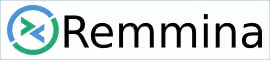
A feature rich Remote Desktop Application - Remmina
Remminaを利用する。
早速、Remminaをインストールして起動してみる。
端末を開き、下記のコードを実行する。
$ sudo apt-get update $ sudo apt-get install remmina #Remminaが無事インストールされたか調べる remmina -v #Remminaを起動する remmina
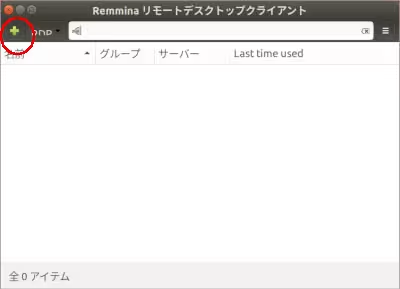
Remminaが立ち上がる。
Remminaの画面の左上にある+ボタンを押し、
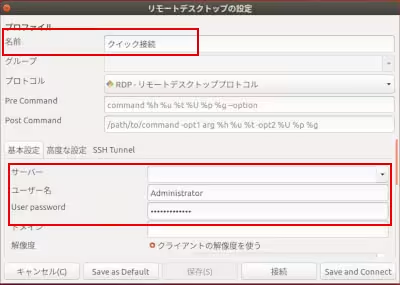
プロファイルの名前にわかりやすい名前、基本設定の赤枠で囲った個所はさくらのVPSの契約時の情報を入力して保存する。
一点注意が必要で、
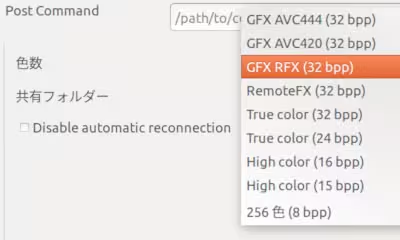
基本設定の色数を標準のGFX AVC444 (32 bpp)からGFX RFX (32 bpp)に変更しなければエラーになる。
色数を変更した後に保存→接続の順でクリックしてみると、
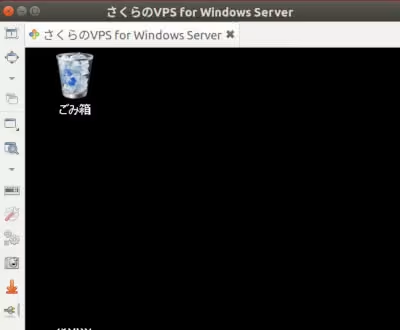
無事、さくらのVPS for Windows Serverに接続できた。




